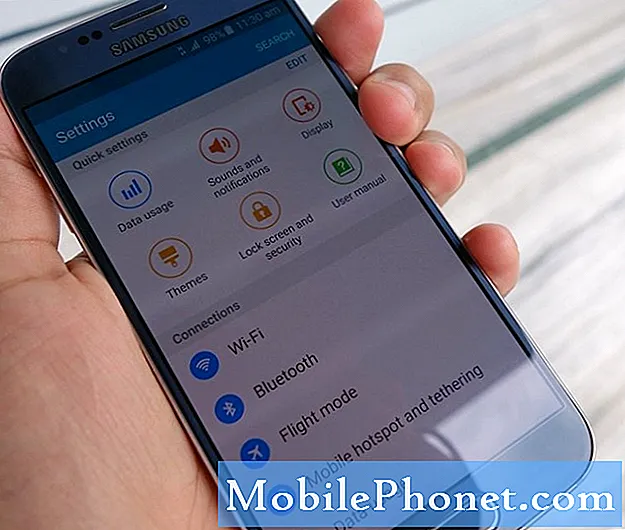Ваш # Самсунг Галаки # Ј3 има два уграђена клијента е-поште.Први је задати Андроид клијент, док је други једна од Гоогле-ових апликација које су унапред инсталиране на свим Андроид уређајима - Гмаил.

Проблем: Здраво. Већ недељу дана вас контактирам јер имам проблем са телефоном, али још увек нисам добио одговор. Надам се да ми можете помоћи. Имам Галаки Ј3 телефон који сам купио пре 3 месеца. Недавно се појављује грешка која се непрестано појављује и стално говори „Нажалост, Гмаил је стао“, а ја немам ниједну представу зашто се то догађа. Међутим, као резултат ове грешке не могу да видим своје имејлове. Па, користим Гмаил, тако да овај проблем посебно квари моју способност прегледавања и слања е-поште. Молим вас помозите ми. Хвала.
Решавање проблема: Разумем да сте нас већ контактирали, али нисте добили одговор и због тога се извињавамо. Свакодневно примамо стотине проблема и заиста можемо удовољити сваком издању које примимо, иако се трудимо.
Сада идемо директно на проблем који је при руци, ево шта треба да урадите:
1. корак: Обришите кеш и податке апликације Гмаил
Не препоручујемо да то радите за друге апликације, али за Гмаил је у реду јер су ваше е-адресе сачуване у пријемном сандучету, а брисањем кеш меморије и података апликације на телефону неће се избрисати е-адресе са вашег налога. Овај поступак ће ресетовати саму апликацију и морате је отворити након процедуре да бисте повратили приступ својим порукама.
- На било ком почетном екрану додирните икону Апликације.
- Додирните Подешавања.
- Додирните Апликације.
- Додирните Менаџер апликација
- Додирните Гмаил.
- Додирните Стораге.
- Додирните Обриши податке, а затим додирните У реду.
- Додирните Обриши кеш.
Након брисања кеш меморије и података, отворите апликацију и погледајте да ли се грешка и даље приказује. Ако је тако, онда морате да пређете на следећи корак.
Корак 2: Поново покрените телефон у безбедном режиму и посматрајте
Покретањем у сигурном режиму привремено ће се онемогућити све независне апликације, па ће ово решити проблем. Непотребно је рећи да ће нам ово рећи да ли је проблем узрокована независном апликацијом или је проблем у самој апликацији или фирмверу.
- Искључите свој Галаки Ј3. Притисните и држите тастер за напајање, тапните на Искључи, а затим додирните НАПАЈАЊЕ да бисте потврдили.
- Притисните и држите тастер за напајање поред екрана са именом уређаја.
- Када се на екрану појави „САМСУНГ“, отпустите тастер за напајање.
- Одмах након отпуштања тастера за напајање притисните и држите тастер за утишавање звука.
- Држите тастер за утишавање звука све док уређај не заврши поновно покретање.
- Сигурни режим ће се приказати у доњем левом углу екрана.
- Отпустите тастер за утишавање звука када видите „Безбедни режим“.
Ако је проблем решен у овом режиму, узрок му је једна или неке преузете апликације. Морате пронаћи кривца и деинсталирати га, у супротном морате прећи на следећи корак.
Корак 3: Избришите системске предмеморије кроз режим опоравка
Брисање системских предмеморија заправо ће побољшати перформансе вашег уређаја јер замењује све предмеморије, укључујући оне које су можда оштећене или застареле. То можете учинити подизањем телефона у режиму опоравка и брисањем партиције кеш меморије. Овако се то ради ...
- Искључите свој Галаки Ј3. Притисните и држите тастер за напајање, тапните на Искључи, а затим додирните НАПАЈАЊЕ да бисте потврдили.
- Притисните и држите тастер за појачавање звука и тастер Почетна, а затим притисните и држите тастер за напајање.
- Када се прикаже екран са логотипом уређаја, отпустите само тастер за напајање
- Када се прикаже логотип Андроид, отпустите све тастере („Инсталирање ажурирања система“ приказује се око 30 - 60 секунди пре него што се прикажу опције менија за опоравак Андроид система).
- Притисните тастер за смањивање јачине звука неколико пута да бисте истакли „обриши партицију кеша“.
- Притисните тастер за напајање да бисте изабрали.
- Притисните тастер за утишавање да бисте означили „да“, а затим притисните тастер за укључивање / искључивање да бисте изабрали.
- Када је партиција брисања кеша завршена, истакнуто је „Поново покрени систем сада“.
- Притисните тастер за напајање да бисте поново покренули уређај.
Ако се грешка и даље појави након овога, следећи корак ће је се сигурно решити.
Корак 4: Извршите главно ресетовање да бисте вратили Ј3 на фабричке вредности
Порука грешке „Нажалост, Гмаил је заустављен“ мали је проблем и поступак ресетовања сигурно може да га поправи. Међутим, мораћете да прођете кроз много проблема са прављењем резервних копија датотека и података ако их не желите изгубити.
Пре него што стварно ресетујете телефон, морате да онемогућите функцију заштите од крађе да бисте спречили закључавање телефона. Да бисте искључили заштиту од крађе уређаја, мораћете да се одјавите са Гоогле ИД-а на уређају и одлучите да се не пријављујете Гоогле ИД-ом ни у једну Гоогле услугу. Једном када се пријавите са Гоогле ИД-ом на било коју услугу и подесите ПИН, лозинку или закључавање отиска прста, аутоматски укључујете заштиту од крађе. Да бисте се одјавили са Гоогле ИД-а, следите ове кораке:
- На почетном екрану додирните икону Апликације.
- Додирните Подешавања.
- Додирните Рачуни.
- Додирните Гоогле.
- Додирните своју Гоогле ИД адресу е-поште. Ако имате више рачуна подешених, мораћете да поновите ове кораке за сваки налог.
- Додирните Још.
- Додирните Уклони налог.
- Додирните УКЛОНИ РАЧУН.
Сада, да бисте извршили главни ресет, следите ове кораке:
- Искључите свој Галаки Ј3. Притисните и држите тастер за напајање, тапните на Искључи, а затим додирните НАПАЈАЊЕ да бисте потврдили.
- Притисните и држите дугме за појачавање звука, а затим притисните и држите тастер за почетни екран. Док држите оба, притисните и држите тастер за напајање.
- Када се Андроид логотип појави на екрану, отпустите сва три тастера. Може да прође минут пре него што се прикаже екран за опоравак Андроид-а.
- Док сте на екрану за опоравак Андроид-а, користите тастер за смањивање јачине звука да бисте истакли опције, у овом случају означите опцију „обриши податке / ресетовање на фабричка подешавања“.
- Притисните тастер за напајање да бисте изабрали истакнуту опцију.
- Притискајте тастер за смањење јачине звука док се не истакне опција „Да - избриши све корисничке податке“.
- Притисните тастер за напајање да бисте потврдили ресетовање.
- Када се ресетовање заврши, притисните тастер за напајање да бисте изабрали „Поново покрени систем одмах“.
- Телефон ће се поново покренути мало дуже него обично и ресетовање је завршено.
Надам се да смо вам могли помоћи у решавању вашег проблема.
ПОВЕЖИТЕ СЕ СА НАМА
Увек смо отворени за ваше проблеме, питања и сугестије, зато нас слободно контактирајте попуњавањем овог обрасца. Ово је бесплатна услуга коју нудимо и за њу вам нећемо наплатити ни липе. Али имајте на уму да свакодневно примамо стотине е-порука и да нам је немогуће одговорити на сваки појединачни. Али будите уверени да читамо сваку поруку коју примимо. За оне којима смо помогли, проширите вест тако што ћете наше постове делити са пријатељима или једноставно лајкати нашу Фацебоок и Гоогле+ страницу или нас пратити на Твиттеру.